SAP GUI는 특정 작업에 따라 다양한 효과음(사운드)를 사용할 수 있습니다.
작업을 실행하는 과정에서 성공(Sucess), 경고(Warning), 오류(Error) 등의 메시지를 띄울 때 효과음(소리)을 재생할 수 있습니다.
또는 체크박스나 라디오버튼을 클릭하거나 대화 상자가 열리거나 탭이나 페이지가 전환되는 등의 이벤트가 발생할 때 효과음(소리)을 재생할 수도 있습니다.
SAP GUI의 오디오 신호를 활성화 해서 사용할 경우 이처럼 다양한 특정 작업 상황에서 각 상황에 맞는 효과음(사운드)를 재생해 줌으로해서 좀 더 구체적으로 작업의 진행 상태를 파악할 수 있는 장점을 기대할 수 있습니다.
반면에 너무 잦은 효과음 재생으로 오히려 주의가 산만해거나 주변 사람에게 방해를 줄 수 있는 단점도 생길 수 있습니다.
이번 글에서는 SAP GUI의 사운드 설정을 통해 오디오 신호(효과음)를 활성화해서 소리를 재생하거나 비활성화 해서 소리를 끄는 방법에 대해 알아보겠습니다.
아울러 부분적으로 선택해서 사운드가 재생되도록 설정하는 방법과 사운드 재생 파일을 변경하는 방법에 대해서도 알아보겠습니다.
SAP GUI 사운드 설정으로 효과음(소리)이 재생되지 않도록 오디오 신호를 비활성화 하는 방법
1. SAP Logon 창을 연 상태에서 좌측 상단의 로그온 옵션 버튼을 클릭하고 메뉴에서 옵션을 다시 클릭해 줍니다.
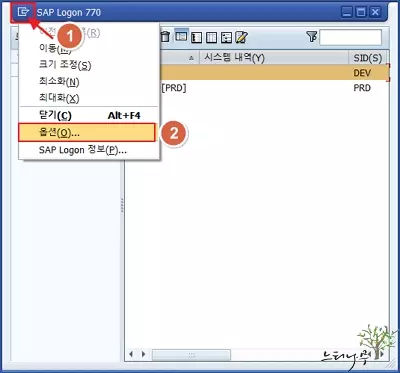
2. 그럼 SAP GUI 옵션 창이 열리게 됩니다.
3. 좌측 옵션 메뉴에서 [상호작용 설계]를 선택해서 세부 옵션 항목을 펼칩니다.
4. 사운드 설정을 클릭해서 선택해 줍니다.
5. 오디오 신호 활성화의 체크를 해제해 줍니다.
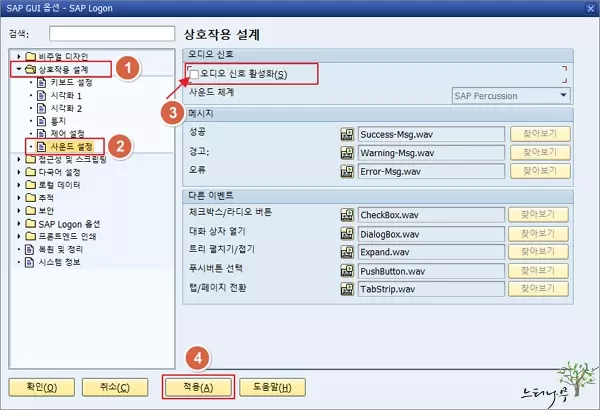
6. 참고로 사운드 설정의 오디오 신호는 디폴트로 비활성화 상태로 되어 있습니다.
SAP GUI 사운드 설정으로 효과음(소리)이 재생도록 오디오 신호를 활성화 하는 방법
1. 효과음(소리)이 재생되도록 하려면 오디오 신호 활성화의 체크 박스에 체크해주면 됩니다.
2. 오디오 신호 활성화를 체크하게 되면 “사운드 체계“도 활성화 되어 사운드 테마를 선택할 수 있습니다.
– 선택할 수 있는 5개의 사운드 테마가 제공됩니다.
3. 사운드 체계에서 사운드 테마를 선택하고, 소리 재생 버튼을 클릭해서 각각의 사운드를 확인할 수 있습니다.
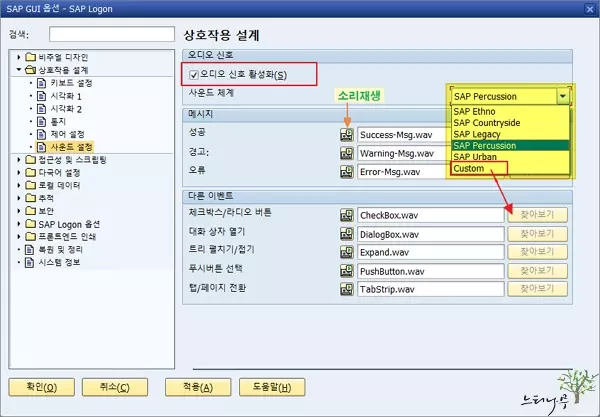
4. 원하는 사운드를 직접 등록해서 사용할 경우 Custom을 선택하면 [찾아보기] 버튼을 활성화 됩니다.
– 원하는 소리를 직접 선택해서 사용할 수 있습니다.
5. 메시지 3개와 이벤트 5개 중에 필요로 하는 것만 소리를 재생하고자 한다면 불필요한 소리의 사운드 파일 이름을 모두 지워주면 됩니다.
이상으로 SAP GUI 사운드 설정으로 효과음(Sound)을 활성화 또는 비활성화 하는 방법과 사운드 파일을 변경하는 방법에 대해 알아보았습니다.
※ 함께 읽으면 도움이 될 만한 다른 포스팅 글입니다.
이 글이 도움이 되었기를 바랍니다. ^-^